Verwijder Cerber 4.1.0 virus (Verwijdering Handleiding)
Cerber 4.1.0 virus Verwijdering Handleiding
Wat is Cerber 4.1.0 gijzelsoftware-virus?
Komt er maar geen einde aan de Cerber-gijzelsoftware-trilogie? Cerber 4.1.0 verschijnt voor het eerst
Zoals u misschien wel kunt raden, is het Cerber 4.1.0 virus een volgend bestandsversleutelend virus uit de beruchte Cerber virus serie. De cybercriminelen besloten om de virtuele gemeenschap te verrassen met een dubbele aanvalstechniek, aangezien de 4.1.0-versie direct werd gevolgd door een 4.1.1-update.
Het lijkt erop dat de makers van deze cyberplaag niet van plan zijn om de virtuele gemeenschap snel uit hun stevige greep los te laten. Een maand geleden werd Cerber vernieuwd met betrekking tot bijgevoegde extensies. Terwijl de oorspronkelijke edities van de gijzelsoftware respectievelijk .cerber2 en .cerber3 als bijlage hadden, voegt de laatste versie een viercijferige numerieke code toe aan elke gecorrumpeerde versie.
Als u slachtoffer bent van dit cyberongeluk en uw computerdata al zijn vergrendeld, blijf dan rustig en verwijder Cerber 4.1.0 van uw pc. U kunt daar FortectIntego voor gebruiken om het proces te bespoedigen.
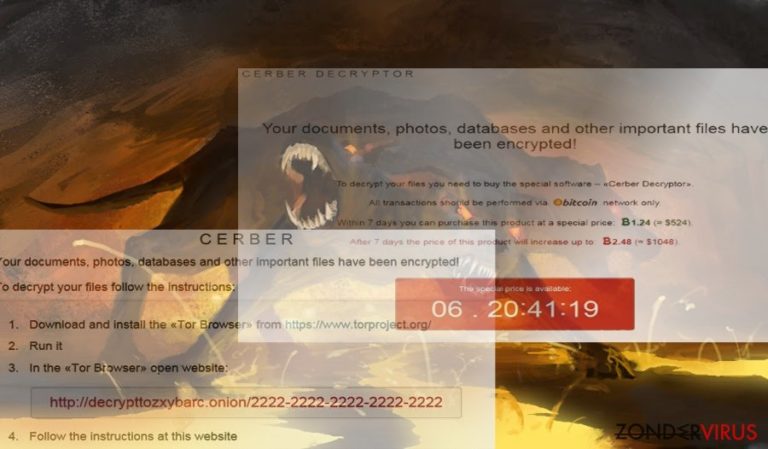
Het huidige virus is misschien wel de snelst evoluerende cyberbedreiging. In vergelijking met andere bedreigingen, zoals CryptoWall, die al meerdere jaren oud is, zag de eerste versie van Cerber het daglicht in maart. Op dat moment was het gijzelsoftware die alleen een paar landen aanviel en moest het systeem opnieuw worden opgestart voor de volledige uitvoering ervan.
Echter, binnen een paar maanden werd de bedreiging verbeterd met de snelheid van het licht zodat IT-experts zich moeten haasten om de nieuwste edities bij te houden. Samen met het opnieuw opgedoken Locky, neemt Cerber vermoedelijk de derde positie in na CryptoWall en Locky in de competitie van het ergste computervirus.
De huidige versie voegt geen specifieke extensie toe maar zal de gegevens mogelijkerwijs met een numerieke code markeren of er helemaal geen extensie aan toevoegen. Cerber gebruikt nog steeds het README.hta-bestand om de slachtoffers te informeren dat hun apparaat gecorrumpeerd is. Er staat:
U documenten, foto's, databases en andere belangrijke bestanden zijn gecodeerd!
Om uw bestanden te decoderen moet u de speciale software kopen genaamd “Cerber Decryptor”
Alle transacties dienen alleen via het Bitcoin-netwerk te worden uitgevoerd Binnen 7 dagen kunt u dit product tegen een speciale prijs kopen: Btc 1,24 ($ 2586)
Na 7 dagen zal de prijs van dit product worden verhoogd tot B 2,48 ($ 5173)
Hoe wordt deze gijzelsoftware verspreid?
Gelukkig is gebleken dat Cerber 4.1.0 malware wordt verspreid via de pseudoDarkleech Rig exploitkit. Om deze malware in werking te laten treden, moet het slachtoffer op een geïnfecteerde link of software klikken. Later localiseert de exploitkit, die zich in die link bevindt, de mogelijke kwetsbaarheden in de software op het aangevallen apparaat. Nadat die zijn gevonden, wordt het apparaat gekaapt en wordt de inhoud ervan opgehaald, wat vaak gebeurt met gijzelsoftware.
Gelukkig is de Rig-exploitkit (die is geassocieerd met de bestandsversleutelende malware CrypMIC virus) minder actief in vergelijking met de Neutrino-exploitkit. Er is echter geen enkele gebruiker helemaal veilig voor deze bedreiging. Daarnaast kan de kaping door Cerber 4.1.0 worden opgemerkt na het lezen van nep-e-mails die zich voordoen als e-mails van overheidsinstanties, financiële organisaties of zelfs sociale netwerken.
Zorg ervoor dat u elke e-mail die u ontvangt van personen doe u niet echt kent, dubbel verifieert! U moet altijd de afzender en de berichttekst controleren om erachter te komen met wie u te maken heeft. Als u typefouten of grammaticale fouten ontdekt, is er een grote kans dat u te maken heeft met hackers. De meest betrouwbare manier uit de buurt te blijven van misleidende berichten en een mogelijk infiltratie door Cerber 4.1.0-gijzelsoftware is het installeren van een goed beveiligingsprogramma.
Het elimineren van de Cerber 4.1.0-gijzelsoftware
Wanneer we het hebben over de beëindiging van dit virus, is dat geen ingewikkeld proces als u de eliminatie aan een anti-spyware programma overlaat, zoals bijv. FortectIntego of Malwarebytes. Het is essentieel om de systeemscan uit te voeren wanneer het programma is bijgewerkt om zo de malware te detecteren.
Nadat u het Cerber 4.1.0-virus volledig heeft verwijderd, kunt u doorgaan naar de data-encryptie procedure. Hoewel sommige beveiligingsbedrijven de gratis ontsleutelaar voor de originele versie van Cerber hebben uitgegeven, kan het voorkomen dat die niet werkt bij de nieuwste edities. U hoeft echter niet in paniek te raken. Volg de suggesties op om de data te decoderen met andere tools.
Ten slotte kunt u weer toegang krijgen tot uw computer als u na het tegenkomen van problemen bij de verwijdering van Cerber 4.1.0 de onderstaande instructies opvolgt.
Manuele Cerber 4.1.0 virus Verwijdering Handleiding
Gijzelsoftware: handmatig gijzelsoftware verwijderen in veilige modus
Belangrijk! →
Een handmatige verwijdering gids zou te ingewikkeld kunnen zijn voor occasionele computergebruikers. Het vereist dat geavanceerde IT-kennis correct worden uitgevoerd (als vitale systeembestanden worden verwijderd of beschadigd, kan dit leiden tot een volledige aantasting van Windows), en het kan ook uren duren om te voltooien. Daarom raden wij je aan de automatische methode hierboven te gebruiken.
Stap 1. Toegang tot veilige modus met netwerken
Handmatige verwijdering van malware kan het beste worden uitgevoerd in de veilige modus.
Windows 7 / Vista / XP
- Klik Start > Afsluiten > Herstart > OK
- Wanneer je computer actief wordt, druk dan op de F8 toets (als dat niet werkt, probeer dan F2, F12, Del, enz. – het hangt allemaal af van je moederbord model) meerdere malen totdat je het Advanced Boot Options venster ziet.
- Selecteer Veilige Modus met Netwerk in de lijst.

Windows 10 / Windows 8
- Klik met de rechtermuisknop op Start en selecteer Instellingen.

- Scroll naar beneden en kies Update & Security.

- Kies Herstel aan de linkerkant van het venster.
- Scroll nu naar beneden naar het onderdeel Geavanceerd opstarten.
- Klik op Nu opnieuw heropstarten.

- Selecteer Probleemoplossing

- Ga naar Geavanceerde opties.

- Selecteer Opstartinstellingen.

- Klik op Herstarten.
- Klik nu op 5 of klik op 5) Veilige modus met Netwerken inschakelen.

Stap 2. Sluit verdachte processen af
Windows Taakbeheer is een handig hulpmiddel dat alle processen toont die op de achtergrond draaien. Als malware een proces uitvoert, moet je het afsluiten:
- Klik op Ctrl + Shift + Esc op je toetsenbord om Windows Taakbeheer te openen.
- Klik op Meer details.

- Scroll naar beneden naar het gedeelte Achtergrond processen en kijk of er iets verdachts is.
- Klik met de rechtermuisknop en selecteer Open bestandslocatie.

- Go back to the process, right-click and pick End Task.

- Verwijder de inhoud van de schadelijke map.
Stap 3. Controleer programma Opstarten
- Klik op Ctrl + Shift + Esc op je toetsenbord om Windows Taakbeheer te openen.
- Ga naar tabblad Opstarten.
- Klik met de rechtermuisknop op het verdachte programma en kies Uitschakelen.

Stap 4. Verwijder virusbestanden
Malware-gerelateerde bestanden kunnen op verschillende plaatsen in je computer worden gevonden. Hier zijn instructies die je kunnen helpen ze te vinden:
- Typ in Windows Zoeken Schijfopruiming in en klik op Enter.

- Selecteer de schijf die je wilt opschonen (C: is standaard je hoofdschijf en is waarschijnlijk de schijf met de schadelijke bestanden).
- Blader door de lijst met te verwijderen bestanden en selecteer het volgende:
Temporary Internet Files
Downloads
Recycle Bin
Temporary files - Kies systeembestanden opschonen.

- Je kunt ook zoeken naar andere schadelijke bestanden die verborgen zijn in de volgende mappen (typ deze items in Windows Zoeken en klik op Enter):
%AppData%
%LocalAppData%
%ProgramData%
%WinDir%
Herstart de pc in normale modus wanneer je klaar bent.
Verwijder Cerber 4.1.0 door System Restore te gebruiken
-
Stap 1: Herstart je computer in Safe Mode with Command Prompt
Windows 7 / Vista / XP- Klik op Start → Shutdown → Restart → OK.
- Als je pc actief wordt begin dan meerdere keren te drukken op F8 tot je het Advanced Boot Options venster ziet
-
Selecteer Command Prompt uit de lijst

Windows 10 / Windows 8- Druk op de Power knop in het Windows aanmeld scherm. Druk nu op Shift op je toetsenbord en hou ingedrukt, en klik dan op Restart.
- Selecteer nu Troubleshoot → Advanced options → Startup Settings en tenslotte druk op Restart
-
Zodra je pc actief wordt, selecteer je Enable Safe Mode with Command Prompt in het Startup Settings venster

-
Stap 2: Herstel je systeembestanden en instellingen
-
Zodra het Command Prompt venster verschijnt, geef je cd restore in en klik op Enter

-
Typ nu rstrui.exe en klik opnieuw op Enter.

-
Als een nieuw venster verschijnt, klik je op Next en seleteer het herstelpunt dat voor de infiltratie van Cerber 4.1.0 is. Klik nadien op Next


-
Klik nu op Yes om het systeemherstel te starten

-
Zodra het Command Prompt venster verschijnt, geef je cd restore in en klik op Enter
Bonus: Herstel je data
De handleiding hierboven wordt verondersteld je te helpen bij het verwijderen van Cerber 4.1.0 van je computer. Om je gecodeerde bestanden te herstellen, raden we je aan om de gedetailleerde handleiding te gebruiken die opgesteld werd door zondervirus.nl beveiliging expertenAls je bestanden gecodeerd werden door Cerber 4.1.0, kan je verschillende methodes gebruiken om ze te herstellen
De oplossing van Data Recovery Pro
De makers hebben deze software vernieuwd zodat ze de bestanden die door gijzelsoftware zijn getroffen kunnen decoderen. Hoewel er geen 100% garantie is dat u alle bestanden kunt herstellen, kunt u het proberen.
- Download Data Recovery Pro;
- Volg de stappen in de Data Recovery Setup en installeer het programma op je computer;
- Start het en scan je computer op bbestanden gecodeerd door de Cerber 4.1.0 ransomware;
- Herstel ze.
Het herstel van de bestanden met behulp van de ‘Vorige Versies van Windows’-functie
Vanwege deze functionaliteit kunt u mogelijkerwijs de herstelbare versies van elk bestand dat door de gijzelsoftware wordt beïnvloed, weer terugvinden.
- Zoek een gecodeerd bestand dat je moet herstellen en rechter muisklik erop
- Selecteer “Properties” en ga naar de “Previous versions” tab;
- Controleer hier alle beschikbare kopieën van het bestand in “Folder versions”. Selecteer de versie die je wil herstellen en klik op “Restore”.
De voordelen van ShadowExplorer
Dit programma kan een andere kans zijn om de bestanden terug te halen. Het is nog onbekend of de nieuwste versie van Cerber de schaduwvolume-kopieën verwijdert. Ze worden gecreëerd door het besturingssysteem. Als ze goed georganiseerd zijn, kunt u de herschreven bestanden misschien ontvangen.
- Download Shadow Explorer (http://shadowexplorer.com/);
- Volg de Shadow Explorer Setup Wizard en installeer deze toepassing op je computer;
- Start het programma en doorloop het drop down menu in de linker bovenhoek om de schijf van je gecodeerde data te selecteren. Kijk welke mappen er zich bevinden;
- Rechter muisklik op de map die je wilt herstellen en selecteer “Export”. Je kan ook selecteren waar je het wilt bewaren.
Cerber Decrypter
U kunt deze decryptiesoftware gebruiken om te proberen om de bestanden te openen.
Tenslotte zou je er steeds moten aan denken om je pc te beschermen tegen crupto-ransomware. Om je pc tegen Cerber 4.1.0 en andere ransomwares te beschermen, gebruik je best een betrouwbare anti-spyware zoals FortectIntego, SpyHunter 5Combo Cleaner of Malwarebytes
Aanbevolen voor jou
Laat u niet bespioneren door de overheid
De overheid heeft veel problemen met het bijhouden van gebruikersgegevens en het bespioneren van burgers, dus u moet hier rekening mee houden en meer leren over dubieuze informatieverzamelingspraktijken. Vermijd ongewenste tracering door de overheid of spionage door volledig anoniem op het internet te surfen.
U kunt een andere locatie kiezen wanneer u online gaat en toegang krijgen tot eender welk gewenst materiaal, zonder bijzondere inhoudelijke beperkingen. Door gebruik te maken van Private Internet Access VPN, kunt u eenvoudig genieten van een internetverbinding zonder risico's op hacken.
Controleer de informatie die toegankelijk is voor de overheid of elke andere ongewenste partij en surf online zonder bespioneerd te worden. Ook als u niet betrokken bent bij illegale activiteiten of vertrouwen heeft in uw selectie van diensten en platformen, dient u voor uw eigen veiligheid achterdochtig te zijn en voorzorgsmaatregelen te nemen door gebruik te maken van een VPN-dienst.
Back-upbestanden voor later gebruik, in het geval van een malware-aanval
Softwareproblemen als gevolg van malware of direct gegevensverlies door versleuteling kunnen leiden tot problemen met uw apparaat of permanente schade. Als u over goede, actuele back-ups beschikt, kunt u na een dergelijke gebeurtenis gemakkelijk herstellen en weer aan het werk gaan.
Het is van essentieel belang om updates te maken van uw back-ups na eventuele wijzigingen op het apparaat, zodat u terug kunt keren naar het punt waar u aan werkte wanneer malware iets verandert of problemen met het apparaat gegevens- of prestatiecorruptie veroorzaken. Vertrouw op dergelijk gedrag en maak een dagelijkse of wekelijkse back-up van uw bestanden.
Als u beschikt over de vorige versie van elk belangrijk document of project, kunt u frustratie en problemen voorkomen. Het komt goed van pas wanneer malware uit het niets opduikt. Gebruik Data Recovery Pro voor systeemherstel doeleinden.







